
แทนที่จะส่งต่ออีเมลหลายฉบับทีละรายการคุณสามารถส่งพวกเขาทั้งหมดในครั้งเดียวกับสิ่งที่แนบมา คุณสามารถทำได้ด้วยไคลเอนต์เดสก์ท็อปของ Microsoft Outlook และเว็บแอปออนไลน์ ต่อไปนี้เป็นวิธีการส่งต่ออีเมลเป็นไฟล์แนบทั้งสองอย่าง
ก่อนที่เราจะเริ่มต้นให้ทราบว่าคุณลักษณะนี้ไม่มีอยู่ในแอพ Outlook Mobile สำหรับ iPhone, iPad หรือ Android หรือ Outlook ในเบราว์เซอร์มือถือ
ส่งต่ออีเมลเป็นไฟล์แนบโดยใช้ไคลเอนต์เดสก์ท็อปของ Outlook
คุณสามารถแนบอีเมลไปยังอีเมลใหม่ (หรือไปยังอีเมลที่คุณตอบกลับ) โดยใช้แอปเนทีฟเดสก์ท็อปของ Microsoft Outlook สำหรับ Windows และ Mac
ที่เกี่ยวข้อง: วิธีหยุดคนที่ส่งต่อการร้องขอการประชุมใน Outlook
ในการทำเช่นนั้นเปิดตัว "Outlook" จากนั้นเลือกอีเมลที่คุณต้องการส่งต่อเป็นไฟล์แนบโดยคลิกที่รายการอีเมล
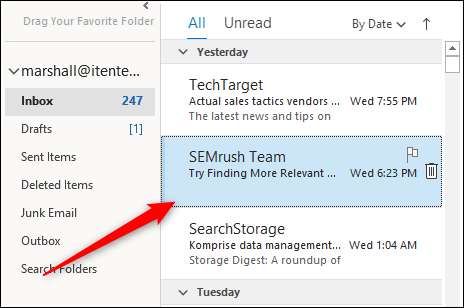
ถัดไปในแท็บ "ตอบกลับ" ของ "หน้าแรก" คลิก "เพิ่มเติม" จากนั้นเลือก "ส่งต่อเป็นสิ่งที่แนบมา" จากเมนูแบบเลื่อนลง
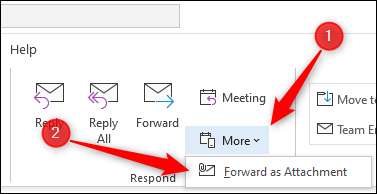
เมื่อเลือกแล้วหน้าต่างเขียนใหม่จะปรากฏขึ้นพร้อมกับอีเมลที่เลือกไว้ก่อนหน้านี้เป็นไฟล์แนบ
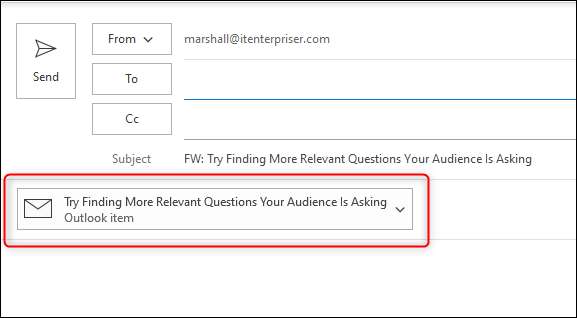
หรือถ้าคุณต้องการ ตอบกลับอีเมล ด้วยอีเมลอื่นเป็นไฟล์แนบให้คลิกอีเมลจากรายการอีเมลที่คุณต้องการตอบกลับแล้วคลิกปุ่ม "ตอบกลับ"
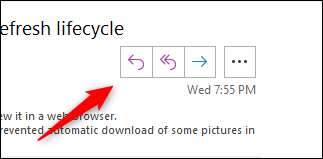
ถัดไปลากและวางอีเมลที่คุณต้องการแนบกับเนื้อหาของอีเมลตอบกลับจากรายการ
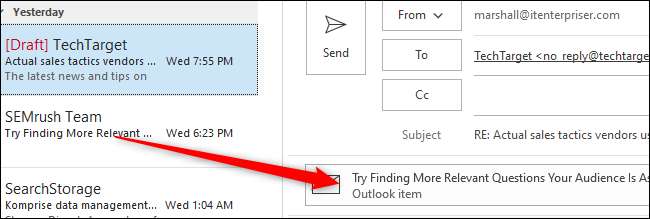
ตอนนี้อีเมลที่แนบมากับอีเมลตอบกลับแล้ว
ส่งต่ออีเมลเป็นไฟล์แนบตามค่าเริ่มต้น
หากคุณต้องการให้ Microsoft Outlook แนบอีเมลไปยังอีเมลใหม่โดยค่าเริ่มต้นเมื่อใดก็ตามที่คุณคลิกปุ่ม "ส่งต่อ" ของอีเมลมันง่ายเหมือนการเปลี่ยนการตั้งค่า
เปิดแอป "Outlook" บนคอมพิวเตอร์ของคุณแล้วคลิกแท็บ "ไฟล์"
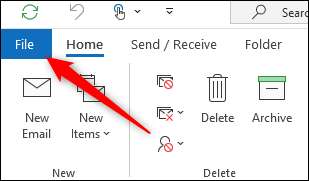
เลือก "ตัวเลือก" จากบานหน้าต่างด้านซ้ายมือ
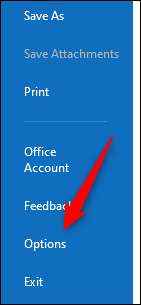
หน้าต่าง "ตัวเลือก Outlook" จะปรากฏขึ้น ที่นี่คลิกแท็บ "จดหมาย"
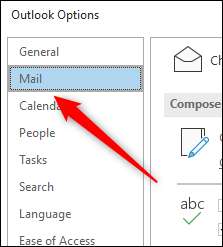
ถัดไปเลือกตัวเลือกลูกศรที่อยู่ถัดจาก "เมื่อส่งต่อข้อความ" ในส่วน "ตอบกลับและส่งต่อ" จากนั้นคลิก "แนบข้อความต้นฉบับ" จากเมนูแบบเลื่อนลง
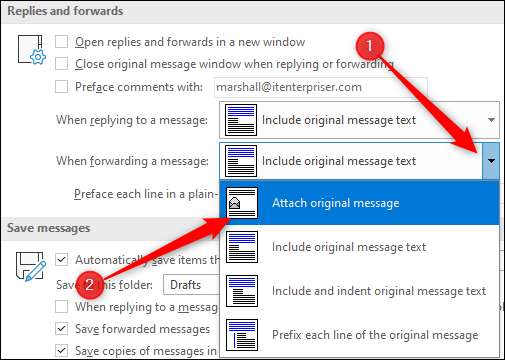
ในที่สุดเลือก "ตกลง" ที่มุมล่างขวาของหน้าต่างเพื่อใช้การเปลี่ยนแปลง
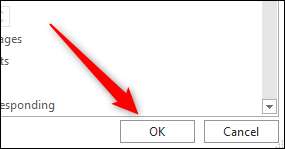
ครั้งต่อไปที่คุณคลิกปุ่ม "ส่งต่อ" ในอีเมลอีเมลใหม่จะปรากฏขึ้นพร้อมกับอีเมลที่แนบมา
หากคุณต้องการใช้ Outlook บนเว็บแทนที่จะเป็นแอพ Native คุณสามารถส่งต่ออีเมลเป็นไฟล์แนบได้ แต่ขั้นตอนต่างกันเล็กน้อย
ส่งต่ออีเมลเป็นไฟล์แนบโดยใช้เว็บแอปของ Outlook
ซึ่งแตกต่างจากไคลเอนต์เดสก์ท็อปของ Microsoft Outlook ไม่มีตัวเลือกที่สามารถคลิกได้สำหรับการส่งต่ออีเมลเป็นไฟล์แนบในเว็บแอป แต่คุณยังสามารถทำได้โดยใช้วิธีการลากและวาง
เปิดเว็บเบราว์เซอร์ของคุณนำทางไปยัง เว็บไซต์ Outlook จากนั้นเข้าสู่บัญชี Outlook ของคุณ เมื่อเข้าสู่ระบบแล้วคุณสามารถคลิก "ข้อความใหม่" ที่มุมซ้ายบนของหน้าต่างเพื่อร่างอีเมลใหม่ ...
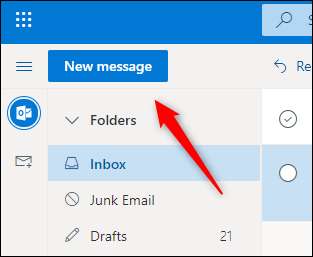
... หรือเลือกอีเมลเพื่อตอบกลับด้วยอีเมลเป็นไฟล์แนบโดยคลิกอีเมลแล้วเลือก "ตอบกลับ"
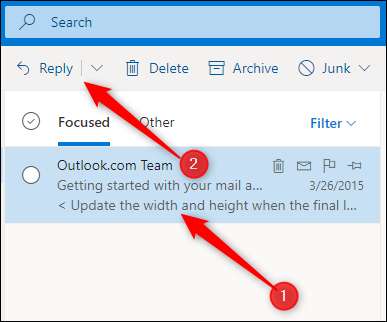
ไม่ว่าคุณจะตอบกลับอีเมลหรือสร้างใหม่ขั้นตอนต่อไปก็เหมือนกัน เพียงค้นหาอีเมลที่คุณต้องการเพิ่มเป็นไฟล์แนบจากรายการอีเมลแล้วลากและวางอีเมลไปยังเนื้อหาของอีเมลใหม่
ทั้งหมดที่เหลือให้ทำตอนนี้คือเพิ่มผู้รับ (หากเป็นอีเมลใหม่) ให้พิมพ์คำตอบและส่งข้อความระหว่างทาง
หากคุณพบว่าตัวเองพิมพ์อีเมลเดียวกันซ้ำแล้วซ้ำอีกคุณสามารถทำได้ สร้างและใช้เทมเพลตอีเมล เพื่อเร่งกระบวนการ







